- Created by Екатерина, last modified by Кристина Тимакина on Dec 22, 2017
You are viewing an old version of this page. View the current version.
Compare with Current View Page History
« Previous Version 25 Next »
При аренде 2-х и более касс - подключение бесплатное.
Если договор не подписан, просим Вас пройти регистрацию на сайте intellectmoney.ru, после чего с Вами свяжется персональный менеджер.
Оставьте заявку на подключение онлайн-кассы.
Если Вы добавляете новый магазин, выберите в меню раздел "Магазины" и нажмите кнопку "Добавить магазин".
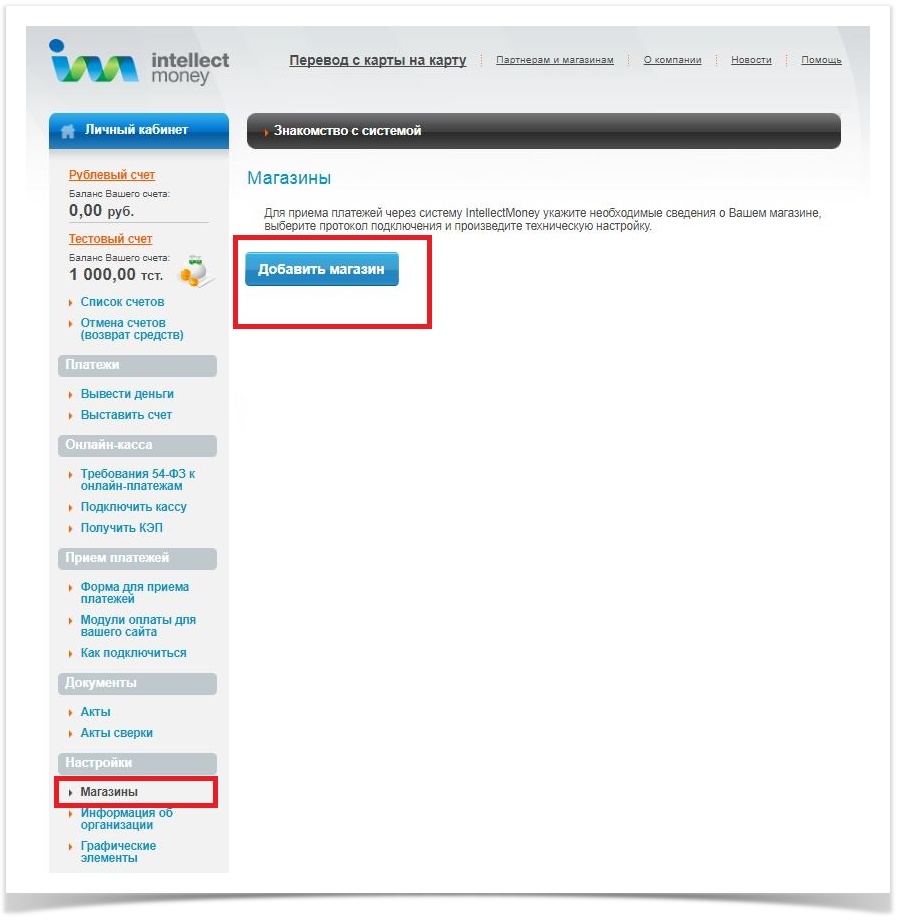
После внесения информации не снимайте галочку с пункта "Заявка на подключение онлайн-кассы" и сохраните изменения.
Ваш персональный менеджер получит заявку и свяжется с Вами для консультации по подключению онлайн-кассы.
Как заполнять остальные поля и регистрировать новый магазин подробнее смотрите по этой ссылке.
Если у Вас уже есть действующий магазин, выберите в меню раздел "Магазины" и нажмите на ссылку "Настройки".
Перейдите во вкладку "Онлайн-касса" и отправьте заявку на подключение кнопкной.
Ваш персональный менеджер получит заявку и свяжется с Вами для консультации по подключению онлайн-кассы.
Для подписания договора и актов в личном кабинете Orange Data подойдет усиленная электронно-цифровая подпись (УКЭП), имеющая вид флешки.
Если у Вас такой нет, то ее можно получить, либо самостоятельно, либо у наших партнеров ООО Тензор по этой ссылке. Инструкция по регистрации здесь.
Регистрацию можно пройти самостоятельно, так же можно обратиться к персональному менеджеру Айрату Ильязову - aa.ilyazov@msk.tensor.ru, 8-495-988-37-94 доб. 4361
Зарегистрируйте личный кабинет в сервисе Orange Data.
При регистрации у Вас должен быть указан «Код партнера» - 3010007. Если код не указан, его необходимо ввести вручную. Инструкция по регистрации здесь.
Заполните информацию об организации в личном кабинете Orange Data, подпишите договор с помощью ЭЦП (электронно-цифровой подписи, УКЭП), выберите услугу и произведите оплату.
При выборе услуг можно добавить услуги ОФД-Я или отказаться от них, если у Вас уже заключен договор с другим оператором фискальных данных.
В течение 10 дней после оплаты счета, Orange Data предоставляет параметры кассы и накопителя, они появятся в личном кабинете Orange Data в разделе "Мои кассы". В этом разделе в правом верхнем углу расположена кнопка "Инструкция" - следуйте данной инструкции, чтобы зарегистрировать кассу в личном кабинете nalog.ru, фискализировать её, настроить в личном кабинете ОФД-Я.
Чтобы касса получала необходимые данные, нужно провести интеграцию. Вы можете подключиться напрямую через API или воспользоваться готовым CMS-модулем в разделе "Интеграция" личного кабинета Orange Data, либо воспользоваться нашим упрощенным решением.
Так как для формирования чека требуются параметры, которые ранее не использовались при формировании счета, необходимо внести их в протокол.
Выберите тот, по которому работаете, раздел “Формирование merchantReceipt”:
1. Документация API-merchant 2.0
2. Протокол приема платежей Intellectmoney
3. Протокол приема платежей Webmoney
Внесение изменений занимает не более часа. По вопросам, связанным с протоколом, Вы всегда можете обратиться к нашим техническим специалистам на ts@intellectmoney.ru, они будут рассматриваться с самым высоким приоритетом.
Так же возможность создавать и отправлять чек клиенту вручную из личного кабинета Orange Data, без использования CMS- системы. Данный функционал подойдёт для тех у кого нет возможности автоматизировать свою систему или для тех, кто работает через платёжные системы, с неполной степенью функциональности.
Перейдите в раздел «Мои магазины». Выбрав нужный магазин, нажмите кнопку «Новый чек»
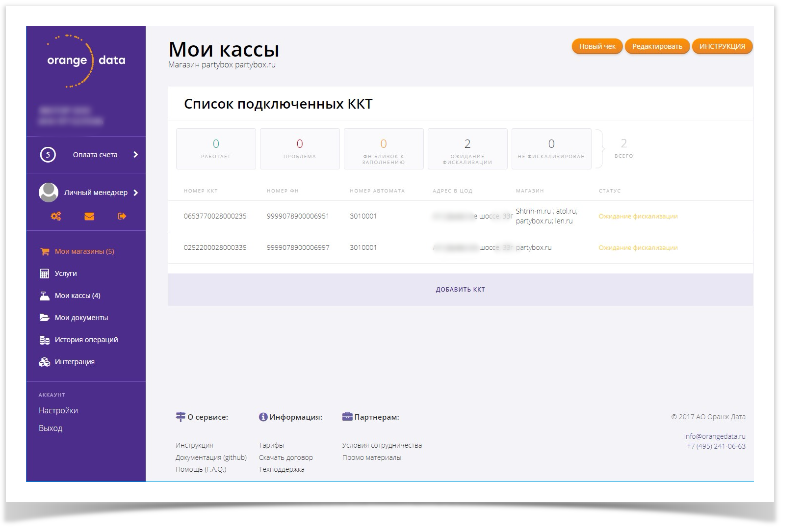
Здесь вы увидите функционал формирования нового чека.
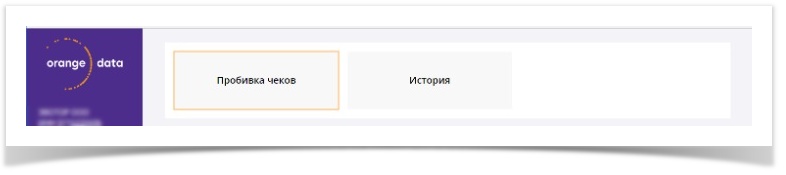
Начните формировать чек:
- Выберете тип расчёта из выпадающего списка;
- Введите адрес почты покупателя;
- Введите наименование, цену и количество товаров;
- Выберите ставку НДС, способ и предмет расчёта;
- Нажмите «Добавьте товар» и выберите тип платежа;
- Введите сумму полученной оплаты;
- Нажмите «Добавить оплату».
Проверьте сформированный чек и нажмите «Пробить чек».
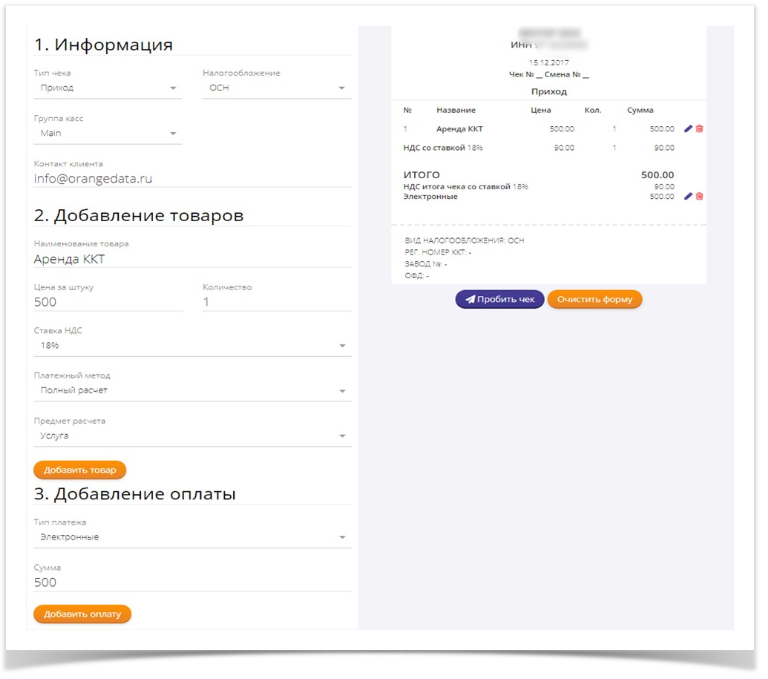
После нажатия кнопки «Пробить чек», Вы переместитесь в раздел «Чек», в котором Вы сможете проверить статус чека, сохранить чек как шаблон и пробить новый чек.
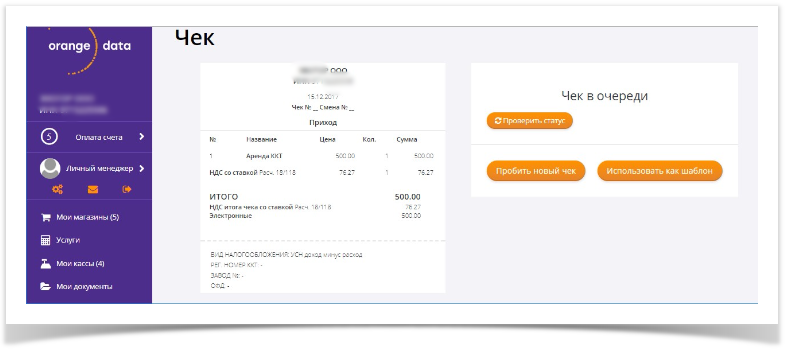
Проверка статуса чека должна отразить, что Чек успешно пробит! После этого Вы увидите сформированный чек и сможете его скачать.
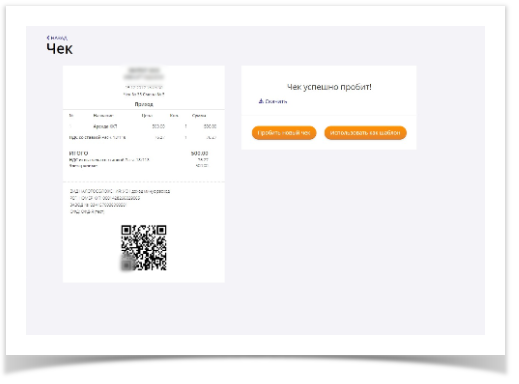
После того, как чек сформирован его можно посмотреть в истории.
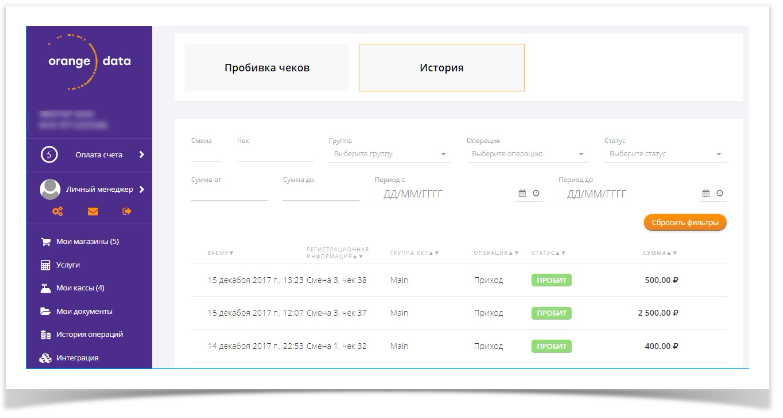
Проверьте, верно ли указана форма налогообложения в разделе "Информация об организации", вкладка "Организация", низ страницы.
Доступные формы:
- Общий режим
- Освобожден от уплаты НДС
- Применяем УСН
- Применяем УСН доход - расход
- Единый сельскохозяйственный налог
- Применяем ПСН
Сообщите персональному менеджеру IntellectMoney, если форму налогообложения необходимо изменить.
Важно!
К моменту подключения у Вас в личном кабинете OrangeData касса должна быть фискализирована, и подтверждена в личном кабинете ОФД.
После всех дейтсвий сообщите персональному менеджеру IntellectMoney о готовности подключить онлайн-кассу. Менеджер проверит правильность всех настроек и сообщит Вам о включении доступа к управлению кассой.
Когда персональный менеджер IntellectMoney сообщит Вам о включении доступа к управлению кассой, зайдите в настройках магазина в раздел "Онлайн-касса", установите ставку НДС по умолчанию, измените состояние кассы на "Включена".
Важно!
Когда поступит следующая оплата, в личном кабинете ОФД появится чек по прошедшей операции.
Связные страницы
-
Page:Быстрый старт (Интернет-магазинам)
-
Page:Тестирование онлайн-кассы (Техническая поддержка)
-
Page:Регистрация в OrangeData: сервис аренды онлайн-кассы (Продукты IntellectMoney)
-
Page:Онлайн-касса: вопросы и ответы (Продукты IntellectMoney)
-
Page:Подключение онлайн-кассы (Интернет-магазинам)
-
Page:Создание merchantReceipt в примерах (Техническая поддержка)
-
Page:Онлайн-кассы для соответствия 54-ФЗ (Продукты IntellectMoney)
- No labels